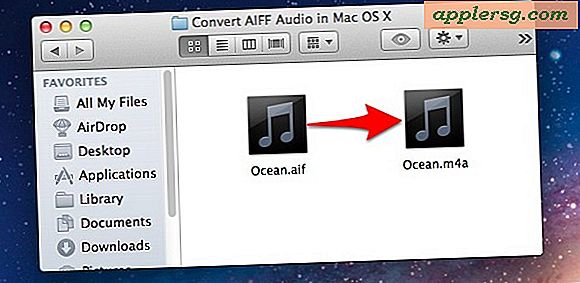Senden und empfangen Sie animierte GIFs in Nachrichten auf dem iPhone
 Ein wenig bekanntes Feature von Messages for iOS ist, dass es animierte Gifs unterstützt, was bedeutet, dass Sie diese schrulligen, bewegenden Webgrafiken, die 1996 so populär waren und gerade im Internet auftauchen, senden und empfangen können. Die einzige Voraussetzung für diese Funktion ist, dass sowohl Sie als auch der Empfänger iMessage auf ihrem iPhone, iPad oder iPod touch konfiguriert haben, darüber hinaus funktioniert es in allen neuen Versionen von iOS. Und ja, Sie können animiertes GIF auch an Android-Benutzer senden, es wird nur als normale Mediennachricht gesendet.
Ein wenig bekanntes Feature von Messages for iOS ist, dass es animierte Gifs unterstützt, was bedeutet, dass Sie diese schrulligen, bewegenden Webgrafiken, die 1996 so populär waren und gerade im Internet auftauchen, senden und empfangen können. Die einzige Voraussetzung für diese Funktion ist, dass sowohl Sie als auch der Empfänger iMessage auf ihrem iPhone, iPad oder iPod touch konfiguriert haben, darüber hinaus funktioniert es in allen neuen Versionen von iOS. Und ja, Sie können animiertes GIF auch an Android-Benutzer senden, es wird nur als normale Mediennachricht gesendet.
Da ist wirklich nicht viel dabei. Alles, was Sie tun müssen, ist ein animiertes GIF zu finden, das Sie mit jemandem mit Safari teilen möchten (wie die animierte Tanzbanane auf dieser Seite), und dann machen Sie folgendes:
So senden Sie animierte GIFs mit iMessage auf dem iPhone
- Suchen Sie ein animiertes GIF, das Sie über die Nachrichten-App in iOS an jemanden senden möchten (z. B. das tanzende Bananen-GIF unten).
- Tippe auf das animierte gif und halte es gedrückt, wähle dann "Kopieren", um es in der Zwischenablage des iPhones zu speichern
- Öffnen Sie wie gewohnt die App "Nachrichten" und wählen Sie den Empfänger aus, an den Sie das animierte GIF senden möchten
- Tippen und halten Sie im Eingabefeld und wählen Sie "Einfügen", um das animierte GIF in die Nachricht einzufügen
- Fügen Sie bei Bedarf einen Text hinzu oder tippen Sie einfach wie gewohnt auf "Senden", um das animierte GIF in eine Nachricht zu senden





Sie können es jetzt selbst ausprobieren, indem Sie diesen Post von einem iOS-Gerät lesen, indem Sie das schöne tanzende Bananen-Gif von AccuWeather als Beispiel verwenden.

Offensichtlich ist diese Banane so gut, dass ich sie mit jemand anderem teilen musste.
Sobald das gif eingefügt und / oder gesendet wurde, wird es sofort in der Chat-Nachricht animiert.
Diese Funktion funktioniert in allen Versionen von Nachrichten für iOS, von den neuesten Versionen bis zu den älteren Versionen. So sieht es in der App für frühere iOS-Nachrichten aus:

Die GIF-Animation wird im Nachrichtenfenster für Sender und Empfänger gleich abgespielt.

Sie können das animierte Gif auch in der Kamera speichern, um es später über die Google Fotos-App abrufen zu können. Dies ist jedoch nicht erforderlich, wenn Sie nur eins versenden möchten. Sie werden feststellen, dass Gifs nicht animiert werden, wenn sie in Camera Roll gespeichert werden. Um sie also wieder animieren zu können, müssen Sie sie in eine neue iMessage einfügen.
Wenn Sie lieber eigene animierte Gifs auf dem iPhone erstellen möchten, können Sie dies direkt auf dem iPhone mit einer Vielzahl von Apps tun. Eine einfach zu bedienende und leistungsstarke kostenlose App für diesen Zweck ist GifMill, die es einfach macht, jedes Video in ein animiertes GIF umzuwandeln, und bietet Bearbeitungswerkzeuge, wenn Sie Ihr animiertes GIF verbessern, Rahmen löschen, Filter hinzufügen oder Text eingeben möchten Zwischenaufenthalte. Sie können hier lernen, wie man animierte GIFs mit GifMill erstellt.
Das Hinzufügen von animierten Gifs zu Nachrichten macht definitiv Spaß, aber denken Sie daran, dass multimediale Heavy-Message-Threads ziemlich groß werden können und von Zeit zu Zeit entfernt werden müssen, sonst kann der Andere Speicher auf einem iPhone, iPad oder iPod touch in unangemessene Größen wachsen.